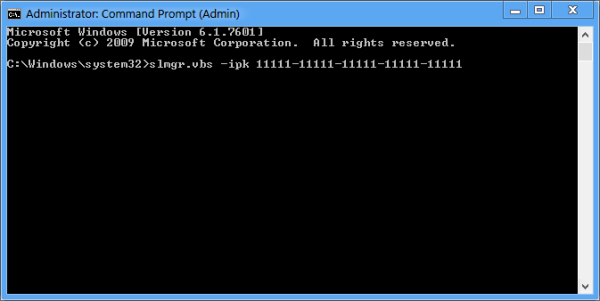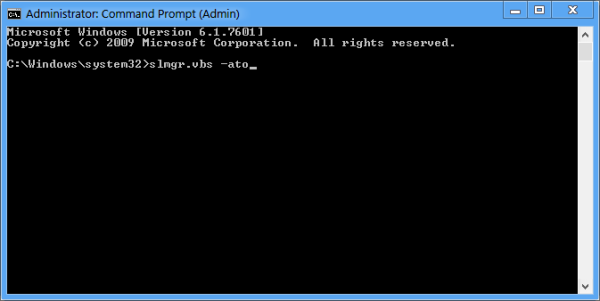Wenn Sie beispielsweise den Produktschlüssel des installierten Betriebssystems ändern müssen. Angenommen, Sie haben Windows 10 zunächst mit a installiert generischer Schlüssel Wenn Sie es dann in einen authentischen Schlüssel ändern möchten, den Sie gekauft haben, können Sie dies schnell und ohne Neuinstallation tun. Sie benötigen keine Tools von Drittanbietern oder komplexe Änderungen an der Registrierung.Hinweis: Dieser Trick funktioniert auch unter Windows 8.1, Windows 8, Windows 7 und Windows Vista. Folgen Sie den unteren Schritten.
Ändern Sie den Produktschlüssel in Windows 10
- Öffnen Sie eine Eingabeaufforderung mit erhöhten Rechten. Sehen: So öffnen Sie die Eingabeaufforderung mit erhöhten Rechten in Windows 10 .
- Geben Sie den folgenden Befehl ein, um einen neuen Produktschlüssel zu installieren, und drücken Sie die Eingabetaste:
slmgr.vbs -ipk 11111-11111-11111-11111-11111
Ersetzen Sie '111' durch Ihren tatsächlichen Produktschlüssel.
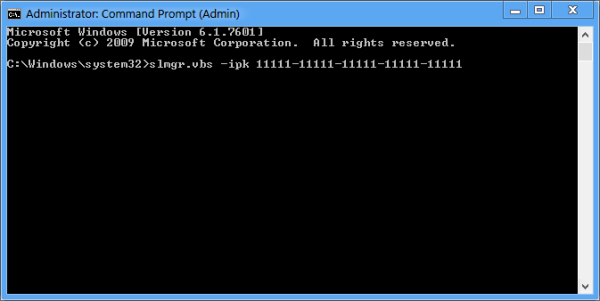
- Um Windows nach dem Ändern des Schlüssels zu aktivieren, müssen Sie den folgenden Befehl ausführen:
slmgr.vbs -ato
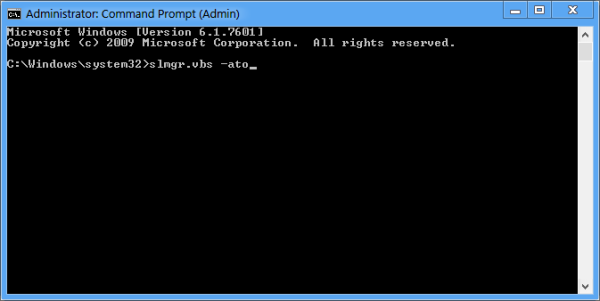
Warten Sie einige Sekunden und überprüfen Sie das Fenster Systemeigenschaften unter Systemsteuerung System und Sicherheit System. Es sollte sagen, dass Windows 10 aktiviert ist.
Das ist es.